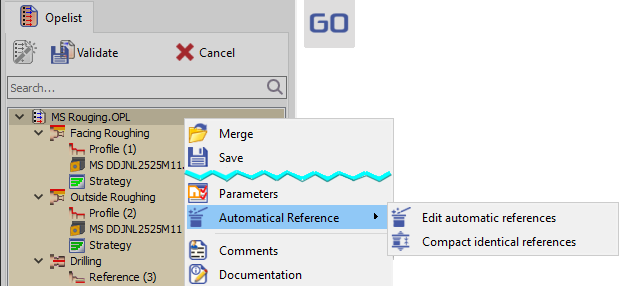版本修正主要是針對 GO2cam 版本的專屬功能 修正軟體問題 . 版本修正以 201、202 等數字識別,大約每月發布一次。
有時會新增一些小幅改進,這些改進會在本文件中說明。如需完整的修正清單, 點擊此處 .
V6.11.211 |
改進 |
2025年3月18日 |
|
主題 |
類型 |
主題 |
說明 |
|
|---|---|---|---|---|
|
軸線建立 |
尺寸 |
當圖面起始點不是 X0Z0,而是例如 X20Z0 時,我們會顯示 Z 距離的 0 尺寸。此尺寸在螢幕上非常高,現在顯示在 Z 軸下方。 |
||
V6.11.210 |
改進 |
2025年1月21日 |
|
主題 |
類型 |
主題 |
說明 |
|
|---|---|---|---|---|
|
孔 |
實體減法 |
在標準孔和使用者孔對話框中,我們現在可以在組合列表中選擇要減去的實體。 |
||
V6.11.208 |
改進 |
2024年11月5日 |
|
主題 |
類型 |
主題 |
說明 |
|
|---|---|---|---|---|
|
工作平面 |
工作平面原點 |
如果將一個點用作兩個不同工作平面的原點,則兩個原點具有相同的名稱,這很不方便。 從 6.11.208 開始,即使只有一個幾何點,原點也會具有不同的名稱。 |
||
|
圖形使用者介面 |
群組與取消群組 |
群組和取消群組命令已新增至所有產品和環境的編輯選單中。 |
||
V6.11.207 |
改進 |
2024年10月1日 |
|
主題 |
類型 |
主題 |
說明 |
|
|---|---|---|---|---|
|
線切割放電加工 |
要刪除或選擇穿線點,我們現在可以點擊圓圈本身,而不再像以前一樣只能點擊中心。這使得選擇更容易! |
|||
|
CAD 導入 |
STEP 導入 |
如果檔案不包含 PMI,則 STEP 導入已得到改進,速度更快。如果檔案包含 PMI,您可以取消選取 PMI 選項以更快導入。 |
||
|
4 & 5 軸聯動 |
我們在切入前新增了安全距離,以避免在模擬過程中發生虛假碰撞檢測。 |
|||
|
機床環境 (MTE) |
行為變更:在將「設定」設為關閉的循環中,將不再測試刀具,因此不會再出現錯誤訊息,並且允許模擬執行。 |
|||
V6.11.206 |
改進 |
2024年9月3日 |
|
主題 |
類型 |
主題 |
說明 |
|
|---|---|---|---|---|
|
API |
如果缺少函數,我們會顯示發生錯誤的檔案名稱和行號。 |
|||
|
車削 |
在選單「軸線 > 建立」中,我們新增了矩形、橢圓、長方形和多邊形命令。 |
|||
|
線切割放電加工 |
現在可以在無限幾何圖形的交點處建立穿線點。 |
|||
|
刀具 |
在 GO2Tools 中,我們新增了用於下載的立式車削刀具:
|
|||
|
加工概論 |
如果素材出現問題,我們現在可以系統地編輯素材,以便正確地重新建立素材。 |
|||
|
加工概論 |
在車削中,現在可以根據包含曲線的幾何輪廓建立手動素材。 |
|||
|
4 & 5 軸聯動 |
計算已得到改進,可獲得更好的加工結果。 |
|||
V6.11.205 |
改進 |
2024年7月2日 |
|
主題 |
類型 |
主題 |
說明 |
|
|---|---|---|---|---|
|
孔加工特徵 |
圖形使用者介面 |
在加工樹中,我們現在顯示 孔模型名稱 . 如果同時計算多個模型,我們會使用通用名稱(多循環)。 |
||
|
操作清單 |
自動操作清單 |
我們在自動參考中新增了一個新選項
壓縮並最小化相同的參考
.
|
||
|
加工概論 |
刀具路徑技術函數 |
我們簡化了刀具路徑技術函數的選擇 |
||
V6.11.204 |
改進 |
2024年5月28日 |
|
主題 |
類型 |
主題 |
說明 |
|
|---|---|---|---|---|
|
圖形使用者介面 |
我們修改了儲存 .PCE 檔案時建立的「備份檔案」的行為:備份檔案是儲存後的檔案;現在,備份檔案是儲存前的檔案的最後一個版本。 |
|||
|
|
CAD 導入 |
更新一些 CAD 介面格式:
|
||
|
API |
新增功能,可在實體上建立倒圓角或倒角(請參閱 GO2SSolid.ApplyFillet、GO2SFace、GO2SEdge) |
|||
|
線切割放電加工幾何圖形 |
我們更改了穿線點的顯示公差,因此現在即使直徑很小,顯示也正確 |
|||
|
加工概論 |
編輯素材:現在允許修改素材的邊界,即使素材是在沒有歷史記錄的情況下建立的 |
|||
|
5 軸專家 |
更新 |
我們實作了最新版本的 ModuleWorks。
|
||
V6.11.203 |
改進 |
2024年4月23日 |
|
主題 |
類型 |
主題 |
說明 |
|
|---|---|---|---|---|
|
|
幾何圖形 |
兩個新功能:
|
||
|
工作平面 |
根據 目前視圖的位置 . |
|||
|
建立自訂工作平面的新命令 |
建立新平面 工具>選項>顯示 :
此選項變為:「在新建立的平面視圖中定位」。預設為關閉。
在「工具>選項>顯示」中,「在新建立的平面上定位」選項已不存在。
因此,新的行為是建立一個
,預設情況下我們
不更改視圖
|
|||
|
建立自訂工作平面的新命令 |
儲存並保留 幾何連續性 此命令中設定的選項現在 |
|||
|
API |
在兩個使用者工作階段之間。 |
|||
|
API |
圖示可以自訂 我們將「Combox_CurrentChanged」分割成兩個回呼函數「ComboBox_CurrentIndexChanged」和「ComboBox_CurrentTextChanged」,以便能夠管理兩個不同的事件。 在使用者選單或工具列中新增 Javascript 腳本時, |
|||
|
API |
自動完成 可以通過在腳本資料夾中新增與腳本名稱相同的影像(png 格式)來自訂。 撰寫程式碼時,現在有一個 |
|||
|
API |
http://support.go2cam.net:82/API_Help/GO2JScript/page_launch.html#autotoc_md50 函數來幫助查找函數。 |
|||
|
API |
GO2SIniFile 在命令列中由 GO2cam 啟動時,可以將引數傳遞給 Javascript 腳本的新可能性。請閱讀: 新的 |
|||
|
物件可在 Javascript 中管理 ini 檔案 |
銑削特徵 |
槽 |
||
|
加工概論 |
建立自訂工作平面的新命令 |
隱藏 我們在槽特徵上新增了一個參數,以了解它們是否開啟。$BGMF_OPEN_POCKET,0 表示封閉槽,1 表示一側開啟槽,2 表示兩側開啟槽。 當零件上有特徵時,在選擇其他加工循環時,它們會自動 |
||
|
加工概論 |
邊界可編輯 。 編輯素材時, 只有在啟用「保持與幾何圖形的連結」選項時才可編輯:我們新增了 資訊 到對話框中以說明它。 |
|||
|
使用者工作間文件 |
New field in General vocabulary>Machining. 詞彙 主軸 |
|||
|
建立自訂工作平面的新命令 |
灰色 可顯示操作是在主軸還是副軸上完成的。 為避免螢幕對比度過高,當背景為黑色或非常暗時,文件模板現在以 |
|||
顯示。 |
改進 |
V6.11.202 |
|
主題 |
類型 |
主題 |
說明 |
|
|---|---|---|---|---|
|
圖形使用者介面 |
GO2SIniFile 顯示選項 軟體的通用行為 關於視圖 :
|
|||
|
版面設計/尺寸標註 |
尺寸: 使用 英寸單位 時,我們新增了一個選項,可以使用 十進位 而不是分數顯示。 |
|||
|
加工概論 |
在銑削中, 圓柱形素材可以是管狀形狀 由於可以定義內徑值。 |
|||
|
模擬 |
當我們退出模擬時,我們 保留視圖和縮放級別 那 we have defined during simulation. |
|||
|
模擬 |
4 軸粗加工 |
預設情況下,兩個新的 4 軸聯動粗加工循環的模擬是使用固定的零件和圍繞零件旋轉的刀具進行模擬的。如需更逼真的(但計算時間更長)模擬,您可以關閉選項對話框中的「 簡化加工 」選項。 |
||
|
2 軸銑削 |
選項 Z 重複 的新行為,它可以從一個 Z 步進到下一個步進精確重複相同的刀具路徑並使用子程式。 要使用,刀具路徑必須:
|
|||
|
2 軸銑削 |
挖槽循環 |
改進了挖槽循環,在某些情況下可以優化刀具的回退。 |
||